Cara Mudah Install Bootstrap di Blogspot
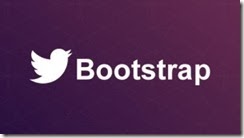
Pengguna wordpress self hosting bisa dengan mudah install twitter bootstrap. Bahkan terdapat juga shortcode yang lebih memudahkan dalam hal penggunaanya. Nah, bagaimana bagi pengguna blogspot?
Cara menikmati bootstrap di blogspot adalah sebagai berikut:
1. Download File Bootstrap
Download file twitter bootstrap disini.2. Upload di Hosting
Ekstrak file yang sudah terdownload kemudian upload di penyedia layanan hosting kesukaan Anda. Untuk yang gratisan bisa memanfaatkan fasilitas googleode dan google drive. File yang diupload adalah file bootstrap.min.css dan bootstrap.min.js3. Pemasangan di Blogspot
Berikut ini adalah cara memasang script code bootstrap di blogspot
- Login Blogger
- Klik Template
- Klik Edit HTML
- Masukkan script bootstrap yang sudah diupload di atas
</head>
Yang tidak mau ribet upload script *.JS dan *.CSS tidak perlu khawatir, ambil saja code yang sudah disediakan oleh CDN berikut ini. Ingat tempatkan diatas </head>
<link rel="stylesheet" href="//netdna.bootstrapcdn.com/bootstrap/3.0.0/css/bootstrap.min.css"/>
<script src='http://code.jquery.com/jquery-latest.js' type='text/javascript'/>
<script src='http://html5shim.googlecode.com/svn/trunk/html5.js' type='text/javascript'/>
<link href='//netdna.bootstrapcdn.com/font-awesome/3.1.1/css/font-awesome.min.css' rel='stylesheet'/>
<script src="//ajax.googleapis.com/ajax/libs/jquery/1.10.1/jquery.min.js"/>
<script src="//netdna.bootstrapcdn.com/bootstrap/3.0.0/js/bootstrap.min.js"/>Selanjutnya simpan template Anda.
Sekarang Anda mulai bisa menambahkan berbagai component dengan mudah. Untuk penambahan elemen silahkan lihat disini Componen . Bootstrap
Download Twitter Bootstrap
